
Změna úrovní hlasitosti, panoramy a sendů v aplikaci Logic Remote na iPadu
Ovládací prvky mixážního pultu aplikace Logic Remote umožňují upravovat úroveň hlasitosti, pozici panoramy a úrovně sendů v mixážních kanálech. Také můžete ovládat celkovou hlasitost koncertu.
Změna hlasitosti mixážního kanálu
V aplikaci Logic Remote proveďte některou z následujících akcí:
Chcete-li hlasitost zvýšit nebo snížit, přetáhněte fader Hlasitost nahoru nebo dolů.
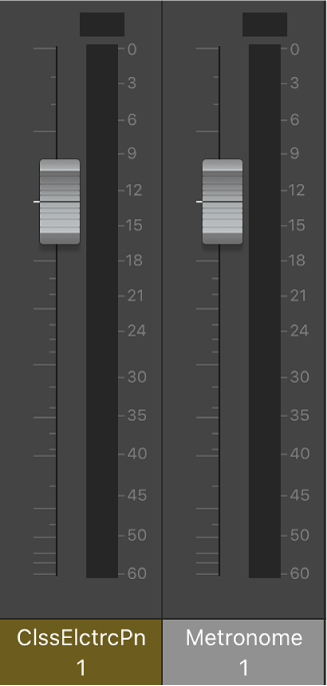
Poklepáním na fader Hlasitost (nebo na oblast pod faderem) obnovíte hlasitost na neutrální úroveň (0 dB).
Klepnutím na indikátor úrovně ve špičkách nad libovolným ukazatelem úrovně vynulujete všechny indikátory úrovně ve špičkách.
Tip: Úroveň hlasitosti můžete kdykoli zkontrolovat klepnutím na oblast nad nebo pod faderem Hlasitost. Místo čísla mixážního kanálu se na okamžik zobrazí úroveň hlasitosti.
Změna celkové hlasitosti koncertu
Proveďte některou z následujících akcí:
Chcete-li hlasitost zvýšit nebo snížit, přetáhněte fader Hlavní hlasitost nahoru nebo dolů.

Poklepáním na fader Hlavní hlasitost (nebo na oblast pod faderem) obnovíte hlasitost na neutrální úroveň (0 dB).
Chcete-li hlasitost zvýšit nebo snížit, přetáhněte jezdec Hlavní hlasitost na ovládacím panelu doprava nebo doleva.

Změna pozice panoramy mixážního kanálu
Klepnutím na „Panorama a hlasitost“ v aplikaci Logic Remote zobrazte knoflíky panoramy/vyvážení a pak proveďte kterékoli z následujících akcí:
Přetáhněte knoflík panoramy/vyvážení doleva nebo doprava.
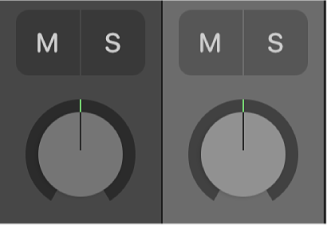
Poklepáním vraťte knoflík panoramy/vyvážení do středové pozice.
Změna úrovně sendu v mixážním kanálu
Klepnutím na Sendy 1–4 nebo Sendy 5–8 v aplikaci Logic Remote zobrazte knoflíky úrovně sendů.
Poznámka: Sendy 5–8 jsou dostupné pouze v případě, že jsou u některého z mixážních kanálů k dispozici více než čtyři sendy.
Přetáhnutím knoflíku Úroveň sendu nahoru zvýšíte úroveň, přetáhnutím dolů ji snížíte.
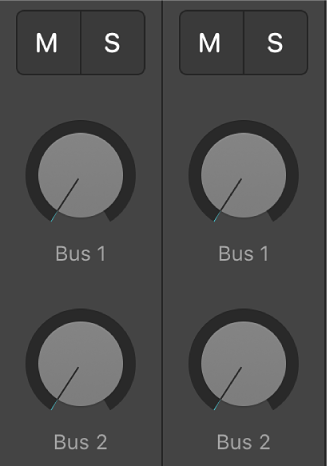
Výběr výstupu sendu
V aplikaci Logic Remote podržte prst na sendu a z místní nabídky vyberte požadovaný výstup.